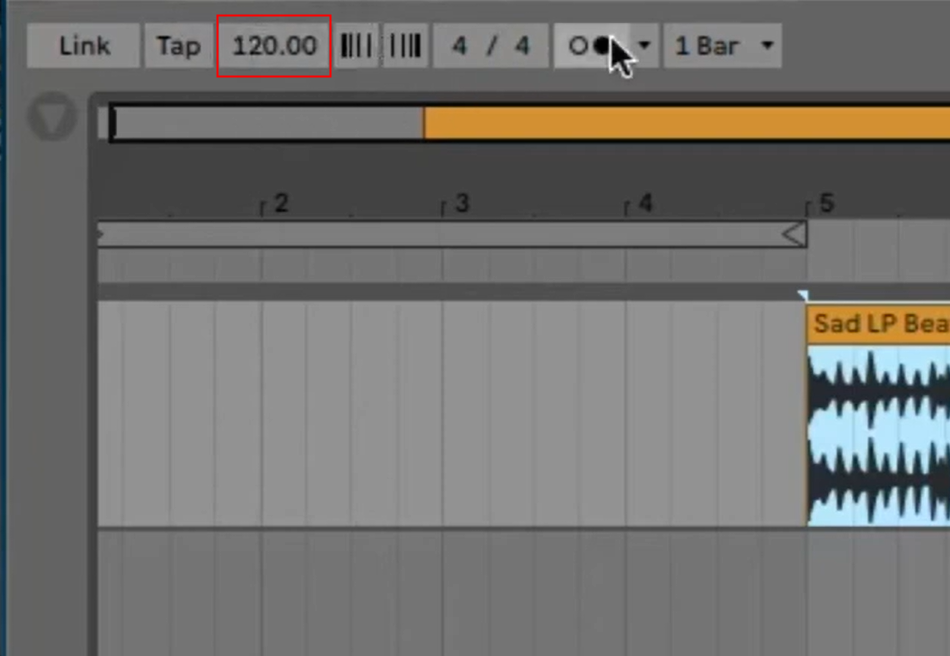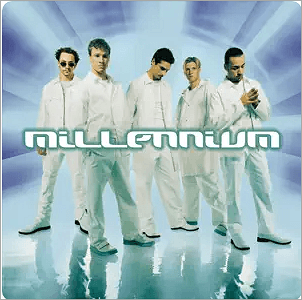- Scoprire EaseUS
- Chi Siamo
- Recensioni & Premi
- Contratto di Licenza
- Politica sulla Riservatezza
Sommario della pagina
Risposta rapida
🎉Per regolare la velocità di riproduzione di Apple Music, riproduci la musica, quindi tieni premuto a lungo il pulsante "Avanti" per accelerare la traccia oppure tieni premuto a lungo il pulsante "Indietro" per rallentarla.
🎉Per modificare in modo permanente la velocità di riproduzione di un brano musicale, prova a utilizzare EaseUS Speed Changer .
L'app Apple Music è una delle principali applicazioni per la riproduzione di musica da parte di utenti in tutto il mondo. Sia che tu utilizzi iTunes o Apple Music sul tuo iPhone, è una delle migliori app per riprodurre musica dalla tua libreria.
Tuttavia, alcune delle sue caratteristiche principali richiedono che gli utenti siano indirizzati nella giusta direzione. Ad esempio, è facile accelerare le canzoni su Spotify , ma per Apple Music, può essere un compito difficile. Oggi, semplificheremo le cose e ti mostreremo come puoi cambiare la velocità audio su Apple Music.
Esistono diversi metodi per Windows, PC e iPhone. Tuttavia, non preoccuparti: ti mostreremo diversi modi e ti mostreremo anche come usare un cambia-velocità di Apple Music. Quindi, tuffiamoci e ti mostriamo come regolare la velocità di riproduzione di Apple Music .
Come modificare la velocità di riproduzione di Apple Music su Windows
Uno dei primi modi per modificare la velocità di riproduzione di Apple Music è tramite l'app iTunes su Windows. L'app iTunes sui sistemi operativi Microsoft funziona in modo impeccabile e consente di regolare facilmente la velocità di riproduzione di Apple Music.
Ecco come puoi rallentare un MP3 o velocizzare una canzone dalla libreria Apple Music su Windows con l'aiuto di iTunes:
Fase 1. Avvia l'app iTunes sul tuo PC/Windows. Una volta fatto, vai nella libreria ed esplora la musica.
Fase 2. Riproduci una traccia musicale e attendi che il player inizi. Non dovrebbe volerci più di un secondo.
Passaggio 3. Una volta avviata la riproduzione del brano, premere a lungo il pulsante " Avanti " per accelerare la riproduzione del brano.

Passaggio 4. Ora, per rallentare, tieni premuto a lungo il pulsante " Indietro" finché non rallenta.

Dopodiché, noterai che la velocità di riproduzione di Apple Music cambia quando premi il pulsante. Sfortunatamente, non c'è modo di continuare a riprodurre a una velocità più alta o più bassa in modo continuo.
Come modificare la velocità di riproduzione di Apple Music su Mac
Il processo di modifica della velocità di riproduzione di Apple Music su Mac rimane più o meno lo stesso del processo su Windows. Tuttavia, non dovrai scaricare programmi aggiuntivi come iTunes, poiché Mac lo ha integrato nella libreria.
Tutto quello che devi fare è riprodurre la canzone di cui vuoi modificare la velocità e poi seguire questi passaggi per accelerare o rallentare la musica:
Passaggio 1. Apri l'app iTunes sul Mac.
Passaggio 2. Esplora la libreria e scegli un brano da riprodurre.
Passaggio 3. Una volta avviata la riproduzione, fai clic e tieni premuto il pulsante " Avanti" per accelerare la riproduzione.

Passaggio 4. Ora, per rallentare, clicca e tieni premuto il pulsante " Indietro ".

Come metodo precedente, ora c'è un modo per mantenere la velocità rallentata o amplificata. Dovrai tenere premuti i suddetti pulsanti per mantenere la velocità a un certo punto.
Come regolare la velocità di riproduzione di Apple Music su iPhone/iPad e Android
Apple Music è relativamente facile da usare e offre molte più opzioni per accelerare la musica rispetto alla controparte Mac. Ti consente di cambiare il tempo della tua musica a qualsiasi livello tu voglia, da 0,5x a 2,0x. Tuttavia, non ne parleremo, perché ci concentreremo sulla modifica della velocità di riproduzione della musica su iPhone.
Ciò significa che utilizzeremo anche le opzioni avanti e indietro nell'app per accelerare o rallentare le canzoni su Apple Music. Ecco come fare:
Passaggio 1. Apri l'app Musica di iOS sull'iPhone.
Passaggio 2. Seleziona e riproduci un brano dalla libreria.
Passaggio 3. Durante la riproduzione del brano, tocca e tieni premuto il pulsante " Avanti veloce " per accelerare la traccia.

Passaggio 4. Toccare e tenere premuto il pulsante " Indietro " per rallentare la traccia.

Una volta fatto, sarai in grado di accelerarlo o rallentarlo usando questi pulsanti. Puoi anche usare il pulsante della velocità nell'app Musica, dove mostra "1x" per segnare la velocità di riproduzione delle canzoni.
Correzione: la velocità di riproduzione di Apple Music è troppo elevata
Cambiare o alterare la velocità delle canzoni su un iPhone può a volte causare una riproduzione musicale troppo veloce. Ciò accade perché gli utenti di solito finiscono per aumentare il tempo nella playlist/libreria e poi dimenticano di cambiarlo.
Quindi, la soluzione è piuttosto semplice, e tutto ciò che devi fare è riportare la velocità alla normalità, che è 1x. Ecco come farlo nell'app Musica sul tuo iPhone:
Passaggio 1. Apri l'app Apple Music sul tuo iPhone.
Passaggio 2. Riproduci la musica dalla tua libreria.
Passaggio 3. Ora trova l'icona " Speed/1x " in basso.
Passaggio 4. Assicurati che sia impostato su " 1x " tra tutte le opzioni.

Oltre a questo, puoi anche usare un convertitore Apple Music e uno strumento online per cambiare il tempo di file specifici. Questo è consigliato se il flusso della canzone è più veloce di quanto preferisci. Tuttavia, l'opzione sopra ti aiuterà a correggere la velocità di riproduzione generale se è troppo veloce.
Bonus: come giocare a una velocità superiore a quella normale su iTunes
Se stai cercando un modo permanente per accelerare o rallentare l'audio, allora EaseUS Speed Changer è la risposta. Lo strumento è principalmente noto per rimuovere le voci da una canzone , ma ha altre funzionalità vitali che consentono agli utenti di modificare varie cose su un file musicale.
Questo include aiutare gli utenti ad accelerare i video di YouTube dopo averli convertiti in file audio. Ecco perché è una scelta eccellente se hai convertito file Apple Music sul tuo PC. Puoi anche semplicemente aggiungere brani Apple Music al tuo PC e quindi utilizzare i file MP3.
Questo strumento ti consente di modificare il BPM e la velocità di riproduzione della canzone senza doverla scaricare. Poiché è online, tutto ciò che devi fare è scaricare e convertire Apple Music in MP3 o altri file audio supportati. Provalo ora!
Ecco come utilizzarlo dopo aver scaricato i brani di Apple Music sul tuo PC:
Passaggio 1. Entra nell'interfaccia principale di EaseUS Online Speed Changer . La barra laterale sinistra mostra le nuove funzioni di questo strumento online. Trova " Pitch changer " e cliccaci sopra.

Fase 2. Quindi, trascina il file audio/video nello spazio vuoto. Supporta più formati di file, tra cui MP3, MP4, WAV, M4A e FLAC.
Passaggio 3. Il sito Web analizzerà il tuo file con AI. Puoi trascinare il piccolo punto nella sezione " Velocità " per rallentare o accelerare con un intervallo da 0,5X a 1,5X.

Passaggio 4. Fare clic su " Salva ed esporta " per scaricare il file elaborato nella posizione locale.
Una volta fatto, clicca su " Salva ed esporta " per scaricare il file MP3 di alta qualità sul tuo PC. Questo salverà il file in questa riproduzione specifica e ti consentirà di ascoltarlo senza dover accelerarlo o rallentarlo di nuovo.
La conclusione
Ci sono alcuni modi chiave per modificare facilmente la velocità di riproduzione di Apple Music. È abbastanza facile semplicemente premere e continuare a premere il pulsante avanti per accelerare la musica. Oppure, puoi premere il pulsante indietro per rallentarla.
Tuttavia, se stai cercando un modo per modificare il tempo/velocità di riproduzione del tuo audio in modo permanente, allora ti consigliamo di usare di nuovo EaseUS Speed Changer . È uno dei migliori strumenti che puoi usare, non solo per le sue eccezionali capacità, ma anche per la varietà di opzioni che offre.
Domande frequenti sulla velocità di riproduzione di Apple Music
Ecco alcune domande aggiuntive che le persone pongono sulla velocità di riproduzione di Apple Music e le relative risposte:
1. È possibile modificare la velocità di riproduzione in Apple Music?
Non c'è un'opzione diretta in Apple Music che ti consenta di modificare la velocità di Music. C'è un modo per farlo, che consiste nel premere il pulsante Forward e tenerlo premuto finché la canzone non accelera. A parte questo, puoi provare a usare altre app musicali sul tuo iPhone, come VLC o simili.
2. Come faccio a modificare le impostazioni di riproduzione su Apple Music?
L'opzione di modifica della velocità nell'app Musica su un iPhone ti consente di riprodurre i brani della libreria Apple Music a una certa velocità. Puoi modificare questa velocità aumentandola o diminuendola a seconda dei tuoi gusti, oppure puoi premere il pulsante Avanti per accelerarla.
Un altro modo per farlo è modificare la velocità delle tracce che vuoi cambiare. Ciò richiederà di convertire questi file Apple Music in file MP3. Quindi, puoi usare uno strumento come EaseUS Speed Changer online.
3. Come modificare la velocità di riproduzione su iPhone?
Puoi usare l'opzione integrata per cambiare la velocità della musica nell'app Musica sul tuo iPhone. Oppure, se stai guardando un video, puoi toccare il video e poi usare il pulsante della velocità per aumentare o rallentare il tempo. Puoi anche usare lettori multimediali di terze parti, ma dovrai conservare i file che supportano, ad esempio MP3 o MP4.
Se hai trovato utile questo articolo, condividilo con gli amici che potrebbero trovarlo utile.